Πώς να επιδιορθώσετε το Alienware Command Center που δεν λειτουργεί
Άλλος χρήσιμος οδηγός / / August 04, 2021
Διαφημίσεις
Το Alienware είναι το δημοφιλές μηχάνημα τυχερών παιχνιδιών από την Dell. Έρχεται με διάφορα μοναδικά χαρακτηριστικά. Αυτό το καθιστά πιο επιθυμητό για τους παίκτες. Οι υπολογιστές Alienware διαθέτουν ενσωματωμένο λογισμικό Κέντρο εντολών Alienware. Αυτό το πρόγραμμα λειτουργεί ως βάση για όλο το σημαντικό υλικό και άλλες ρυθμίσεις για τον υπολογιστή. Κάθε ένας από αυτούς τους υπολογιστές τυχερών παιχνιδιών διαθέτει τη δική του έκδοση του Command Center.
Μερικές φορές, αυτό το λογισμικό δεν λειτουργεί όπως προορίζεται. Ο παίκτης δεν μπορεί να ελέγξει διάφορα χαρακτηριστικά του υπολογιστή. Πρόκειται για ήχους, ρολόι CPU, προσαρμογή κουμπιών κ.λπ. Σε αυτόν τον οδηγό, εξήγησα τον τρόπο αντιμετώπισης προβλημάτων όταν το κέντρο εντολών Alienware δεν λειτουργεί. Η ιδανική λύση είναι η απεγκατάσταση και επανεγκατάσταση του λογισμικού.
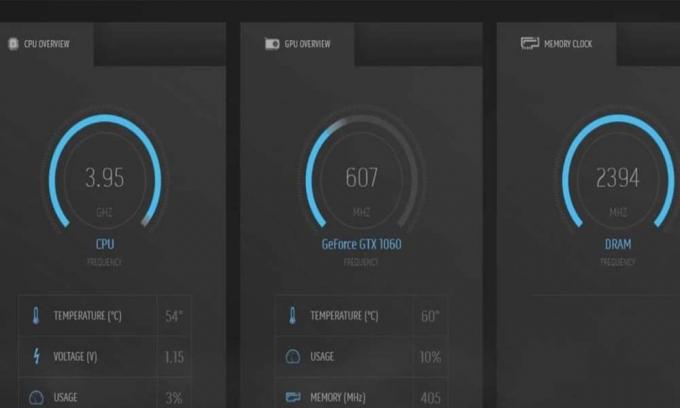
Πίνακας περιεχομένων
-
1 Διορθώστε το Alienware Command Center που δεν λειτουργεί
- 1.1 Απεγκαταστήστε τα βήματα
- 1.2 Εναλλακτική διαδικασία για απεγκατάσταση
- 1.3 Διαγραφή από το μητρώο
- 2 Επανεγκαταστήστε το Alienware Command Center
Διορθώστε το Alienware Command Center που δεν λειτουργεί
Αρχικά, ξεκινήστε απεγκαθιστώντας το κέντρο εντολών.
Διαφημίσεις
Απεγκαταστήστε τα βήματα
- Ανοίξτε τον Πίνακα Ελέγχου
- Κάντε κλικ στο Προγράμματα και χαρακτηριστικά
- αναζήτηση για Alienware Command Center
- επιλέξτε το για να τονίσετε
- Κάντε κλικ Κατάργηση εγκατάστασης
- Περιμένετε μέχρι να ολοκληρωθεί η απεγκατάσταση.
- Στη συνέχεια, επανεκκινήστε τον υπολογιστή σας Alienware
Εναλλακτική διαδικασία για απεγκατάσταση
Εδώ είναι μια άλλη μέθοδος απεγκατάστασης. Θα διασφαλίσει την πλήρη αφαίρεση αρχείων, φακέλων και άλλων δεδομένων που σχετίζονται με το κέντρο εντολών.
- Τύπος Windows + R
- τύπος %δεδομένα εφαρμογής% και πατήστε enter
- Περιηγηθείτε και διαγράψτε όλους τους φακέλους που ανήκουν στο κέντρο εντολών
- Μόλις τελειώσετε, κλείστε τα δεδομένα της εφαρμογής
- Τύπος Windows + R
- τύπος %δεδομένα του προγράμματος% και πατήστε enter
- Εντοπίστε και διαγράψτε όλους τους φακέλους που ανήκουν στο κέντρο εντολών Alienware.
- Τώρα, πηγαίνετε στο C: \ μονάδα δίσκου και κάτω Αρχεια προγραμματος, μεταβείτε στο φάκελο Εξωγήινο
- Μέσα σε αυτό, θα υπάρχει ένας φάκελος που αναφέρει το Command Center Folder. Διέγραψε το.
- Τώρα, ανοίξτε τα Έγγραφα και αναζητήστε τους φακέλους AlienFX και Alienware TactX
- Διαγράψτε και τους δύο παραπάνω φακέλους
Διαγραφή από το μητρώο
- Στο Πληκτρολογήστε εδώ για αναζήτηση πλαίσιο, πληκτρολογήστε Regedit για να ανοίξετε τον επεξεργαστή μητρώου
- Μεταβείτε στο HKEY_LOCAL_MACHINE \ ΛΟΓΙΣΜΙΚΟ \ Alienware
- Διαγράψτε αυτούς τους φακέλους CCPlugins, Command Center, Alienware AlienFX, AlienFXMediaPlugin
- Μην διαγράψετε άλλο φάκελο που σχετίζεται με το κέντρο εντολών
- Ψάχνω για HKEY_LOCAL_MACHINE \ ΛΟΓΙΣΜΙΚΟ \ WOW6432Node \ Alienware
- Κάτω από αυτό διαγράψτε τους φακέλους Command Center, Alienware AlienFX, AlienFXMediaPlugin
- Τέλος, κλείστε τα πάντα και επανεκκινήστε το σύστημά σας
Επανεγκαταστήστε το Alienware Command Center
Για επανεγκατάσταση, πρέπει να κάνετε λήψη του λογισμικού του κέντρου εντολών. Καθώς ο υπολογιστής Alienware gaming λειτουργεί σε λειτουργικό σύστημα Windows, μπορείτε να αποκτήσετε το λογισμικό από το Microsoft Store.
- Εκκινήστε το Microsoft Store
- στο πλαίσιο αναζήτησης πληκτρολογήστε Alienware Command Center
- Μόλις εμφανιστούν τα υπόλοιπα κάντε κλικ στο Πάρτε το.
Επίσης, μπορείτε εναλλακτικά να κάνετε λήψη αυτού του λογισμικού από τον επίσημο ιστότοπο υποστήριξης της Dell.
- Παω σε dell.com/support/home
- Εισαγάγετε το όνομα του μοντέλου του υπολογιστή σας Alienware
- Τότε θα δείτε μια λίστα προγραμμάτων οδήγησης και λογισμικού εμφανίζομαι
- Επιλέξτε αυτό που λέει Εφαρμογή Alienware Command Center.
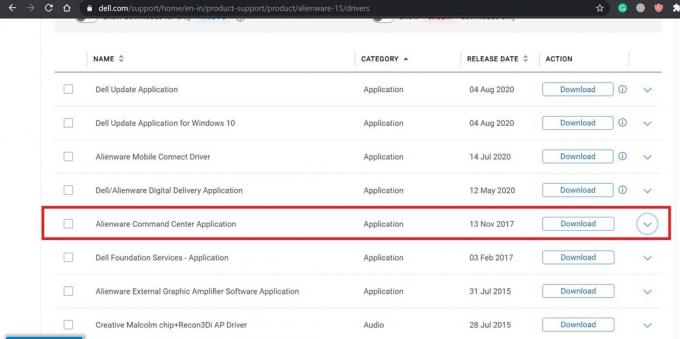
- Κάντε κλικ στο Κατεβάστε
- Στη συνέχεια, εξαγάγετε το αρχείο εγκατάστασης και ξεκινήστε την εγκατάσταση
- Ακολουθήστε τις οδηγίες που εμφανίζονται στην οθόνη για να εγκαταστήσετε το λογισμικό
Τώρα, αυτός είναι ο τρόπος απεγκατάστασης και επανεγκατάστασης της εφαρμογής του κέντρου εντολών. Ελέγξτε αν μπορείτε να προσαρμόσετε όλα τα στοιχεία ελέγχου στο κέντρο εντολών. Ελπίζω ότι αυτός ο οδηγός θα επιλύσει το πρόβλημα για πάντα.
Άλλοι οδηγοί,
Διαφημίσεις
- RTX 3070 vs3080 έναντι 3090 | Εξηγούνται διαφορές, απόδοση, τιμή και σχέδιο
- Τρόπος διόρθωσης του πίνακα ελέγχου NVIDIA που δεν εμφανίζεται στα Windows 10
- Το πρόγραμμα οδήγησης NVIDIA δεν είναι συμβατό με την τρέχουσα έκδοση λειτουργικού συστήματος Windows: Τρόπος διόρθωσης
Η Swayam είναι επαγγελματίας τεχνικός blogger με μεταπτυχιακό τίτλο στις εφαρμογές υπολογιστών και έχει επίσης εμπειρία με την ανάπτυξη Android. Είναι θαυμάσιος θαυμαστής του Stock Android OS. Εκτός από το blogging τεχνολογίας, αγαπά τα παιχνίδια, τα ταξίδια και το παιχνίδι / διδασκαλία κιθάρας.

![Λήψη MIUI 10.3.5.0 Global Stable ROM για Mi 8 Pro (UD) [V10.3.5.0.PECMIXM]](/f/4b245e988335eb31ef7450fbb33577ba.jpg?width=288&height=384)
![Λήψη Εγκατάσταση ενημέρωσης Huawei Mate 8 B822 Oreo [NXT]](/f/8d05d0b4168459c349b1ec057a0e892e.jpg?width=288&height=384)
![Λήψη MIUI 10.3.3.0 Global Stable ROM για Redmi 6A [V10.3.3.0.OCBMIXM]](/f/711d1a23813f6ee72f49429cfeddc531.jpg?width=288&height=384)